3Dオブジェクトをマーカーに!ARKit2.0でAR開発
こんにちは。
製造建設ソリューションサービス部の菱沼です。
iOSが12にアップデートされ、いくつかの新機能が追加されましたが、中でも「AR」の進歩が目覚ましく、様々なAR体験をすることが可能となりました。それと同時にAppleからARプラットフォームである「ARKit2.0」がリリースされました。
前回と前々回ではWebARのコンテンツ作成方法について解説してきましたが、今回は「ARKit2.0」のサンプルプログラムを実行してみたいと思います。
ARKit2.0とは
「ARKit」とはAppleが提供しているiOS向けの「ARプラットフォーム」です。「ARKit2.0」の新機能として、
- 水平面だけではなく、垂直面も検出
- AR空間の永続化(アプリを終了しても配置したものが残る)
- AR空間を複数人で共有
- おもちゃや彫刻などの3Dオブジェクトを認識可能(3Dオブジェクトをマーカーにできる)
- 動いているオブジェクトであっても認識可能
というものがあります。
動作環境
「ARKit2.0」の動作環境は以下の通りです。
- iOSのみ
- iOS12以上
- iPhone:iPhone6s以降
- iPad:iPad(5世代)以降
- iPad Pro:iPad Pro(すべてのモデル)
「ARKit2.0」でサンプルプログラムを動かしてみよう!
それではここから実際に「ARKit2.0」の機能が使われているサンプルプログラムを実行してみましょう。「ARKit2.0」を利用する開発環境は以下の通りです。※iPhoneやiPadのような実機で動かすためにはAppleIDが必要になります。
- MacBook Pro (Retina, 13-inch, Early 2015)
- macOS High Sierra バージョン10.13.6
- Xcode 10.1
- iPad Pro 10.5インチ iOS12.1
3Dモデルのスキャン
1.以下のサイトにアクセスし、「Download」ボタンを押してソースコードをダウンロードします。
Scanning and Detecting 3D Objects
2.ダウンロードしたZipファイルを解凍し、任意の場所にファイルを配置します。
3.解凍したファイル「ScanningAndDetecting3DObjects」から「ScanningApp.xcodeproj」を開きます。
4.左メニュー内の「ScanningApp」を選択、「General」の「Signing」にある「Team」に自身のAppleIDを設定します。
5.同ページ内の「Deployment Info」の「Deployment Target」を自身のiPhone,iPadのバージョンに変更します。
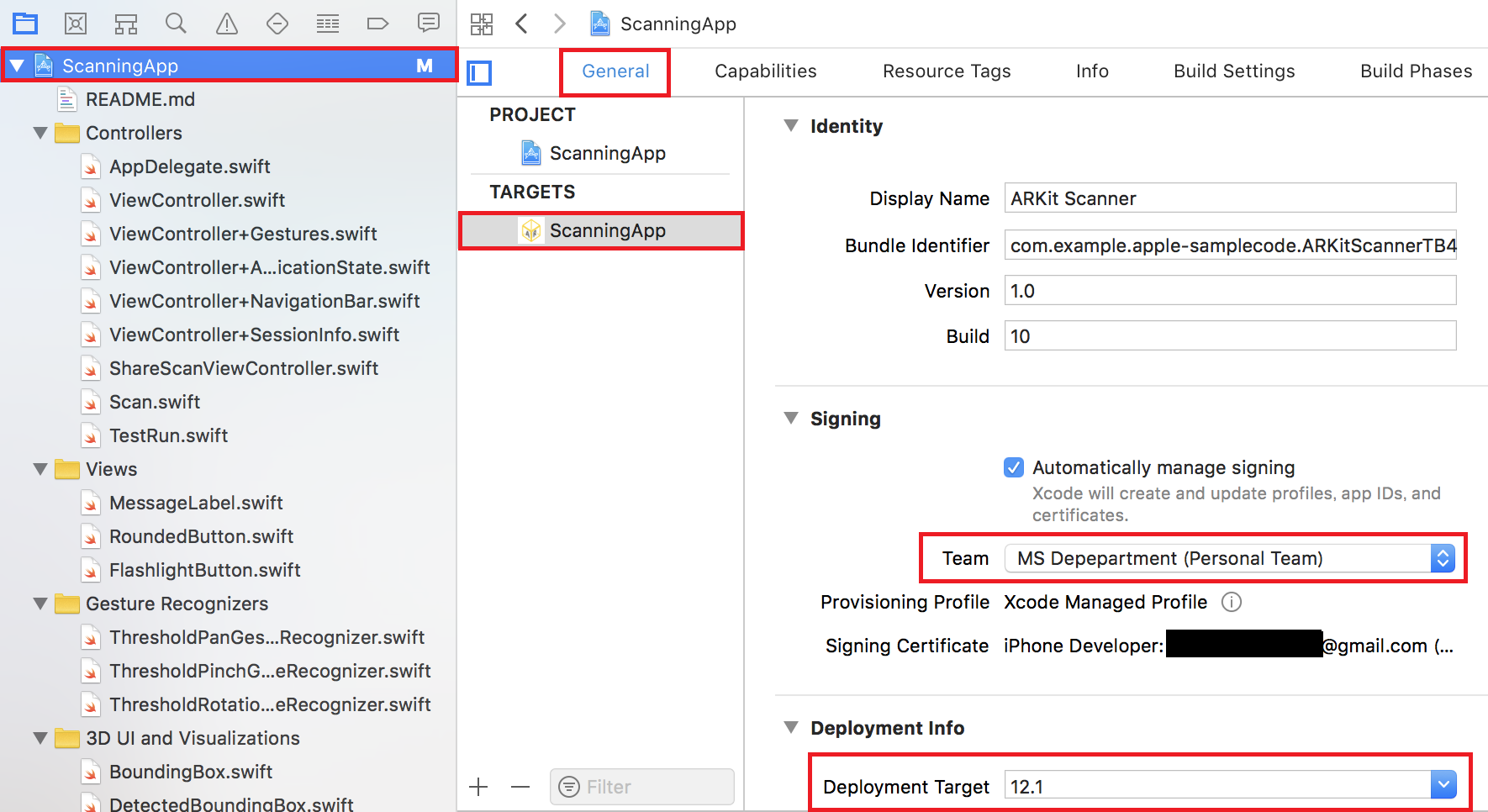
6.iPhoneもしくはiPadをMacと接続します。
7.Xcode上部メニューの再生、停止ボタンの横にある「ScanningApp>Generic iOSDevices」をクリックし、「Device」の項目から自身のiPhoneまたはiPadを選択します。

8.iPhone,iPadのロック画面を解除し、Xcodeの再生ボタンをクリックするとアプリケーションが実行されます。
以上でサンプルプログラムの実行が完了となります。もし、実行したときに「Cloud not launch “ScanningApp”」の表示が出たときは、以下の手順を試してください。
1.iPhone,iPadの「設定」「一般」「デバイス管理」から登録したAppleIDをクリックします。
2.「”xxxxxx@xxxxx”を信頼」をクリックします。
3.再生ボタンをもう一度クリックします。
AR体験!
それでは最後にAR体験をしてみましょう。今回利用した3Dモデルは「AR Quick Look ギャラリー」からiPhone,iPad内に保存した3Dモデルを使用しています。
3Dオブジェクトをマーカーにしてモデルを配置することができました。精度も悪くなく、横からや上からの角度も判断していましたね。
おわりに
いかがでしたか?こんなにも簡単にARの体験を行うことができます。そしてARKit2.0で行えることの多さに驚きを感じます。
ARKitは今後、さらなる精度の向上が期待できるのではないでしょうか。機会がありましたら他のサンプルコードのご紹介もできたらと思います。
最後までお付き合いいただきありがとうございました。











